Finde ein Gerät
Das ExtraHop-System erkennt automatisch Geräte wie Clients, Server, Router, Load Balancer und Gateways, die aktiv über das Kabel mit anderen Geräten kommunizieren. Sie können auf dem System nach einem bestimmten Gerät suchen und dann Traffic- und Protokollmetriken auf einer Protokollseite anzeigen.
Es gibt mehrere Möglichkeiten, nach einem Gerät zu suchen:
Finden Sie ein Gerät über eine globale Suche
Sie können über das globale Suchfeld oben auf der Seite nach Geräten suchen. Die globale Suche vergleicht einen Suchbegriff mit mehreren Geräteeigenschaften wie Hostname, IP-Adresse, bekanntem Alias, Hersteller, Tag, Beschreibung und Gerätegruppe. Wenn Sie beispielsweise nach dem Begriff suchen vm, in den Suchergebnissen werden möglicherweise Geräte angezeigt, die vm im Gerätenamen, Gerätehersteller oder Geräte-Tag.
Suchen Sie anhand von Details nach einem Gerät
Sie können anhand von Informationen, die über das Kabel beobachtet wurden, nach Geräten suchen, z. B. IP-Adresse, MAC-Adresse, Hostname oder Protokollaktivität. Sie können auch anhand benutzerdefinierter Informationen wie Geräte-Tags nach Geräten suchen.
Mit dem Dreifeld-Suchfilter können Sie nach mehreren Kategorien gleichzeitig suchen. Sie können beispielsweise Filter für Gerätename, IP-Adresse und Rolle hinzufügen, um Ergebnisse für Geräte anzuzeigen, die allen angegebenen Kriterien entsprechen.
Nächste Maßnahme
- Klicken Sie auf einen Gerätenamen, um Geräteeigenschaften und Messwerte auf dem Seite „ Geräteübersicht".
- klicken Dynamische Gruppe erstellen von der oberen rechten Ecke bis eine dynamische Gerätegruppe erstellen basierend auf den Filterkriterien.
- Klicken Sie auf das Befehlsmenü
 und wählen Sie dann PDF oder CSV, um die
Geräteliste in eine Datei zu exportieren.
und wählen Sie dann PDF oder CSV, um die
Geräteliste in eine Datei zu exportieren.
Suchen Sie nach Geräten anhand der Protokollaktivität
Auf der Seite Geräte werden alle Protokolle angezeigt, die während des ausgewählten Zeitintervalls aktiv auf dem ExtraHop-System kommunizieren. Sie können schnell ein Gerät finden, das mit einem Protokoll verknüpft ist, oder ein stillgelegtes Gerät finden, das immer noch aktiv über ein Protokoll kommuniziert.
Suchen Sie nach Geräten, auf die ein bestimmter Benutzer zugegriffen hat
Auf der Seite Benutzer können Sie die aktiven Benutzer und die Geräte sehen, die sie während des angegebenen Zeitintervalls am ExtraHop-System angemeldet haben.
| Hinweis: | Sie können auch über das globale Suchfeld oben auf
der Seite nach Benutzern suchen.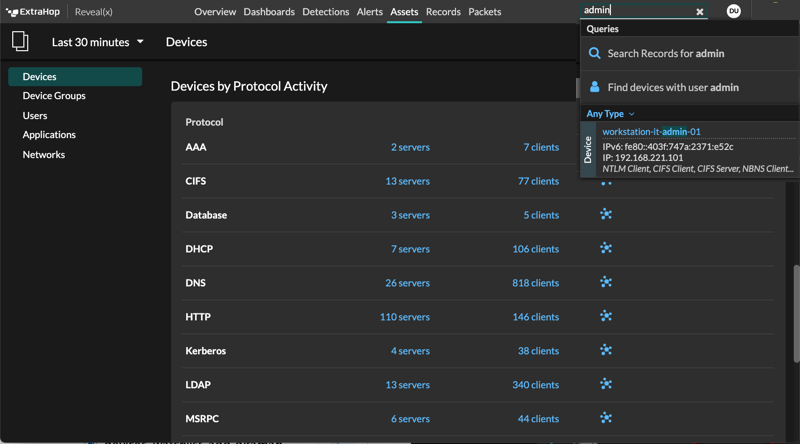 |
Dieses Verfahren zeigt Ihnen, wie Sie eine Suche von der Benutzerseite aus durchführen.
Suche nach Peer-Geräten
Wenn Sie wissen möchten, welche Geräte aktiv miteinander kommunizieren, können Sie von einer Protokollseite für Geräte oder Gerätegruppe aus nach Peer-IPs suchen.
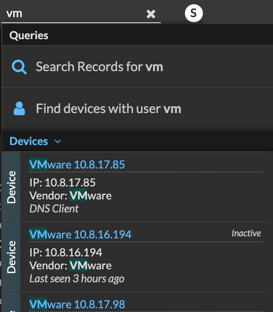

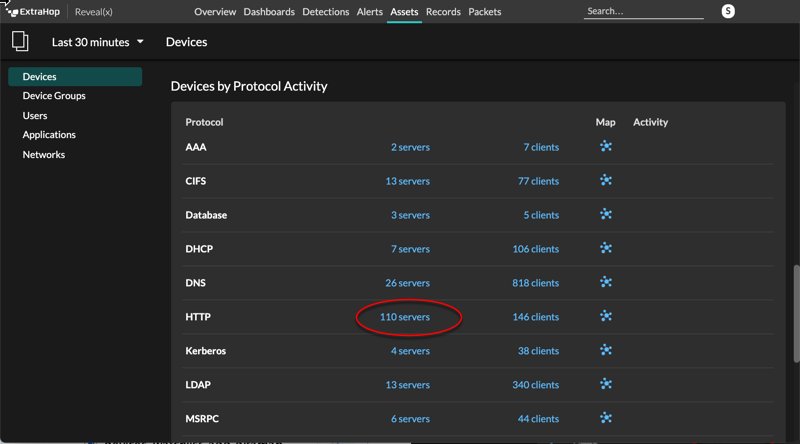
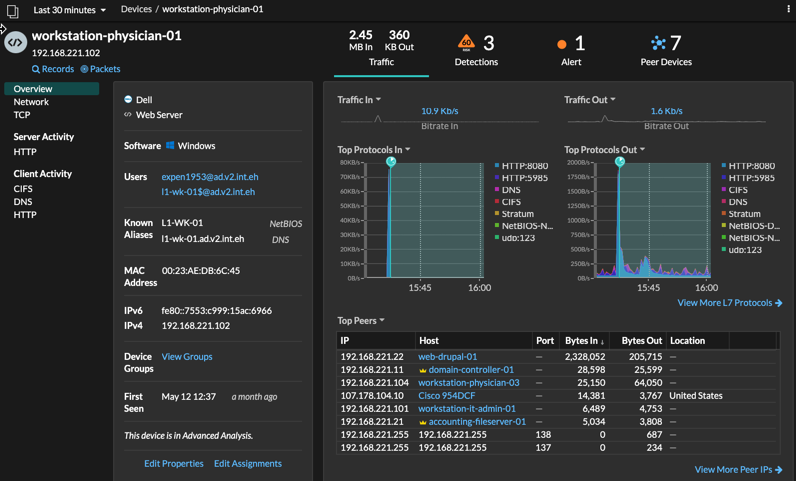
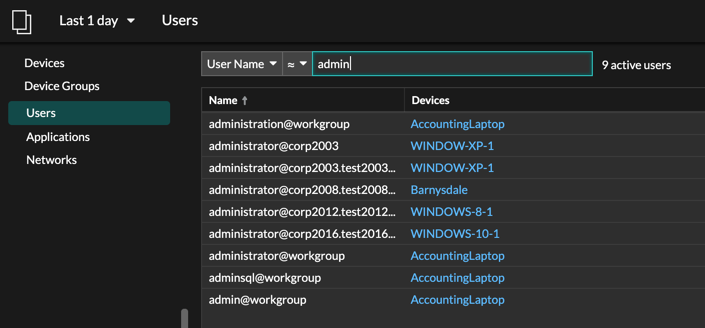
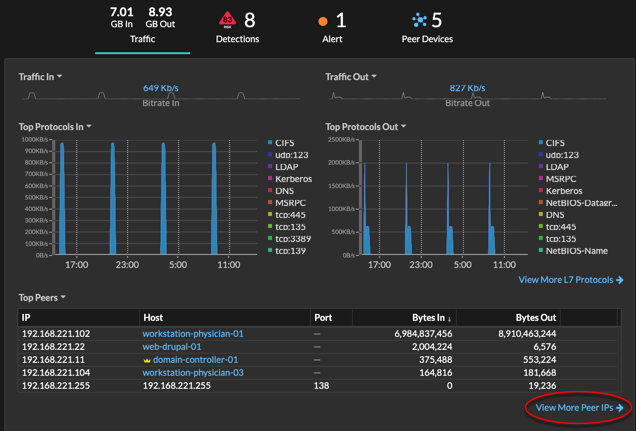
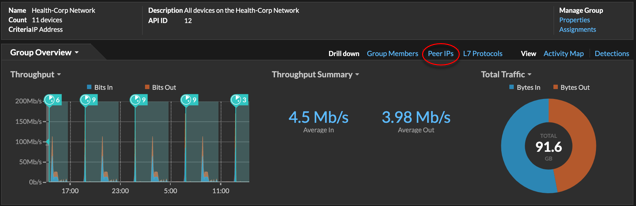
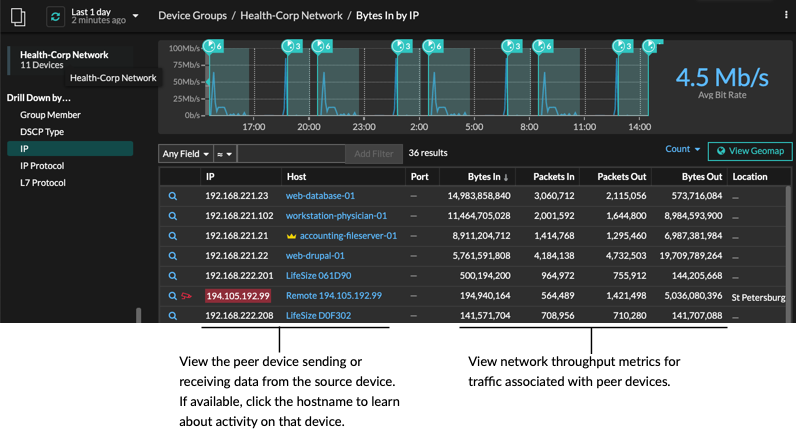
Danke für deine Rückmeldung. Dürfen wir Sie kontaktieren, um weitere Fragen zu stellen?